conteúdo
- Como entrar no aplicativo IO com SPID
- Como entrar no aplicativo IO com CIE
- Como entrar no aplicativo IO com uma impressão digital
- Como entrar no aplicativo IO de um PC
Como entrar no aplicativo IO com SPID
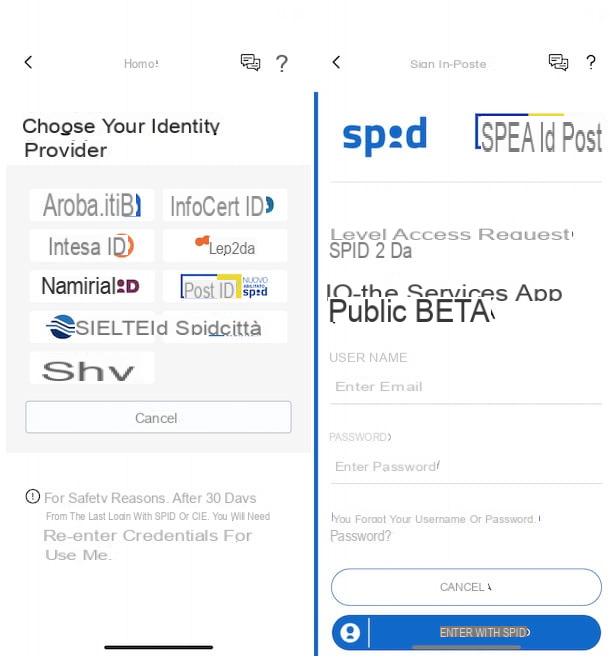
A primeira solução que você pode considerar para entrar no aplicativo IO é usar o seu Credenciais SPID.
Se você nunca ouviu falar disso antes, você precisa saber que é SPID (Sistema Público de Identidade Digital) é um sistema que permite o acesso a todos os serviços do PA (e não apenas) utilizando as mesmas credenciais. Para obter o SPID, mesmo gratuitamente, é necessário entrar em contato com um dos muitos Provedores de Identidade habilitados (por exemplo, Pós ).
Dito isso, tudo que você precisa fazer para entre no aplicativo IO com SPID, é para iniciar o aplicativo em questão (que está disponível para dispositivos Android e para iPhone / iPad), pressione o botão Entre com o SPID e selecione oProvedor de Identidade com o qual você obteve a identidade digital.
Em seguida, insira suas credenciais nos campos apropriados, pressione o botão novamente Entre com o SPID e siga as instruções mostradas na tela para verificar sua identidade e acessar IO com SPID (você provavelmente terá que inserir um código recebido por SMS ou confirmar o acesso no aplicativo oficial do Provedor de Identidade que você escolheu para o SPID).
Para entender melhor, vamos dar um exemplo prático: se sua intenção é entre no aplicativo IO com SPID Poste, aperte o botão Entre com o SPID e, na tela Escolha seu provedor de identidade, selecione a opção PosteID. Em seguida, insira suas credenciais nos campos nome de usuário e Palavra-passe e toque no botão Entre com o SPID, para receber um SMS contendo um código útil para verificar sua identidade.
Em seguida, insira o código em questão no campo Digite o código SMS e pressione os botões continuar e concordo. Em alternativa, também pode verificar a sua identidade através da aplicação PosteID (Android / iOS / iPadOS) instalada no seu smartphone, selecionando a opção Clique aqui colocado perto da entrada Se você preferir fazer o login através do aplicativo Poste ID.
Neste ponto, se esta for a primeira vez que você está acessando o IO, pressione o botão Aceitar, para aceitar os termos de uso do serviço e declarar que leu a política de privacidade, e criar um código de desbloqueio de 6 dígitos para ser usado em acesso futuro, inserindo-o nos campos Escolha um código de desbloqueio e Repita o código de desbloqueio.
Finalmente, toque no botão Continuando e, se você vir a tela Autenticação biométrica, pressione o botão novamente Continuando, para ativar o acesso por reconhecimento facial ou impressão digital e fazer login no IO. Para obter mais informações sobre o aplicativo em questão, deixo vocês com meu guia detalhado sobre como funciona o IO do aplicativo.
Como entrar no aplicativo IO com CIE
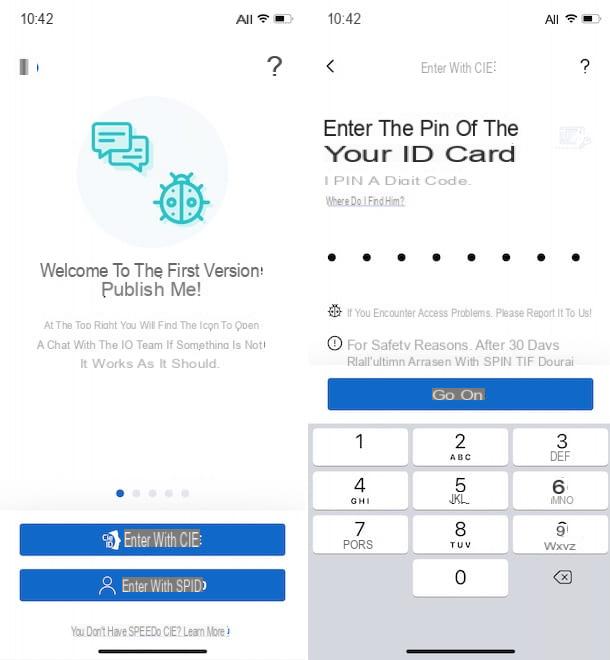
Como você diz? Você iria entrar no aplicativo IO sem SPID? Se sim, você pode entrar com o seu carteira de identidade eletrônica (CIE), contanto que você tenha um smartphone com chip NFC.
Se este for o seu caso, inicie o aplicativo IO, aperte o botão Entrar com CIE e, na tela Digite o PIN do seu cartão de identificação, introduzir o PIN de 8 dígitos associados à sua carteira de identidade eletrônica no campo apropriado. Se não conhece o código em questão, deve saber que os primeiros 4 dígitos estão indicados na documentação que lhe foi entregue juntamente com o seu bilhete de identidade, enquanto os outros 4 foram enviados pelo correio.
Após inserir o PIN em questão, pressione o botão Continuando e guarde o seu cartão de identificação eletrônico na parte de trás do seu smartphone: assim que a tela aparecer Você autoriza o envio de dados, toque no botão Autorizar e, se for o seu primeiro login, selecione a opção Aceitar, para aceitar os termos e condições de uso do aplicativo em questão.
Neste ponto, conforme indiquei nas falas para entrar no app IO com SPID, é necessário criar um código de desbloqueio a ser utilizado para futuros acessos e, se o seu smartphone permitir, ativar a autenticação via reconhecimento facial ou impressão digital. Em seguida, crie um código de desbloqueio numérico de 6 dígitos digitando-o nos campos Escolha um código de desbloqueio e Repita o código de desbloqueio e toque no botão Continuando duas vezes seguidas, para acessar IO.
Como entrar no aplicativo IO com uma impressão digital

Se você está se perguntando se é possível entre no aplicativo IO com sua impressão digital ou reconhecimento facial, você ficará satisfeito em saber não apenas que a resposta é sim, mas que esse método de login, se o seu smartphone permitir, é configurado automaticamente quando você entra no aplicativo pela primeira vez.
Na verdade, como indiquei nas seções anteriores deste guia, após criar o código de desbloqueio necessário para acessar o IO, pressionando o botão Continuando presente na tela Autenticação biométrica, o acesso por reconhecimento facial ou impressão digital é ativado automaticamente.
Como você diz? Você ainda não configurou sua impressão digital ou reconhecimento facial no dispositivo e, como resultado, não conseguiu ativá-lo durante o primeiro login no aplicativo IO? Nesse caso, se você tiver um smartphone equipado com Android, primeiro acesse o definições dispositivo (o ícone do roda de engrenagem presente na tela inicial ou na gaveta) e entrar na seção Segurança e privacidade.
Feito isso, clique na opção de seu interesse entre ID da pegada e Reconhecimento facial e, se ainda não o fez, crie um código de desbloqueio para o dispositivo. Neste ponto, selecione as opções Gestão da pegada e Nova impressão (o Cadastre o rosto, para ativar o reconhecimento facial) e siga as instruções mostradas na tela para concluir a ativação do sistema de reconhecimento biométrico de seu interesse.
Observe que o procedimento que acabei de indicar se refere a um smartphone Huawei e pode não ser válido para outros dispositivos equipados com Android. Para saber o passo a passo do seu dispositivo, você pode dar uma olhada no meu tutorial sobre como colocar uma impressão digital no Android.
Se, por outro lado, você tem um iPad / iPhone, Acesso Configurações iOS / iPadOS pressionando o ícone roda de engrenagem, selecione a opção FaceID e código (o TouchID e código) e, se ainda não o fez, toque no item Código de Ativação, para criar um código de desbloqueio para o seu iPhone / iPad.
Depois disso, selecione a opção Configurar FaceID / Configurar TouchID e siga as instruções mostradas na tela para configurar o reconhecimento facial ou de impressão digital. Para saber mais, deixo você com meu guia sobre como configurar o ID Facial.
Agora, não importa qual dispositivo você tenha, inicie o aplicativo IO e insira o seu código de desbloqueio no campo apropriado, para acessar o aplicativo em questão. Em seguida, clique na opção Perfil localizado no menu na parte inferior, toque no item Preferenze e escolha a opção Reconhecimento biométrico.
Na nova tela que aparece, mova o botão de alternância ao lado da opção Ativar reconhecimento biométrico da FORA a ON E é isso. A partir de agora, você poderá acessar o aplicativo IO com sua impressão digital ou por reconhecimento facial, sem ter que digitar o código de desbloqueio todas as vezes. Conveniente, certo?
Como entrar no aplicativo IO de um PC
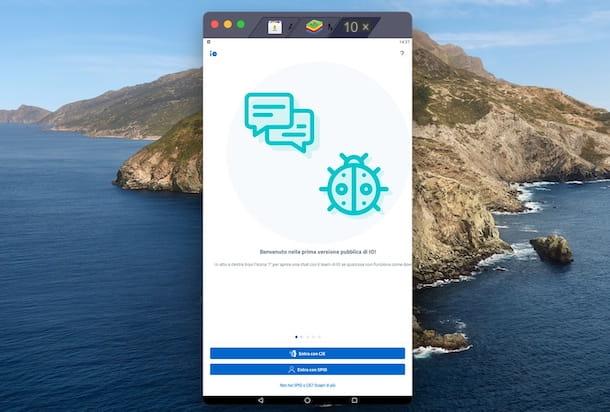
Se sua intenção é entrar no aplicativo IO de um PC, Lamento informar que isso não é possível porque o aplicativo em questão está disponível apenas para smartphones e tablets.
No entanto, usando o navegador instalado em seu computador, você pode se conectar ao site oficial do IO para obter mais informações sobre o serviço em questão. Em particular, recomendo que você acesse o Seção de FAQ do site, o que lhe permite encontrar respostas a quaisquer dúvidas e, acima de tudo, resolver quaisquer problemas com total autonomia.
Dito isso, se por qualquer motivo você não tem a capacidade de acessar IO de smartphones e tablets, você pode contar com um Emulador de Android, ou seja, um programa que permite baixar e usar aplicativos e jogos para Android no Windows e no macOS.
Se você acha que esta é uma solução válida para acessar IO de um PC, sugiro que use BlueStacks, entre os emuladores Android mais populares e entre aqueles que oferecem melhor desempenho para aplicativos (como jogos) que requerem mais recursos. Primeiro, então, conecte-se ao site oficial do BlueStacks e clique no botão Baixar BlueStacks [versão], no canto superior direito, para iniciar o download do software em questão.
Download concluído, se você tiver um PC com Windows, clique duas vezes no arquivo BlueStacksInstaller_ [versione] .exe obtido, pressione o botão Sim, para permitir que o programa faça alterações no seu computador e clique na opção Instale agora, para iniciar a instalação do BlueStacks.
Se você usar um MacEm vez disso, abra o pacote .dmg obtido, clique duas vezes noÍcone BlueStacks dentro dele, pressione os botões Apri e Instale agora, introduzir o senha da sua conta de usuário no macOS e clique no botão Assistente de instalação, para iniciar a instalação e, ao final, abrir o BlueStacks automaticamente.
Na primeira inicialização do programa em questão, clique no botão Começar e, na tela para Google Play, pressione os botões Register e log in, para fazer login com sua conta do Google. Feito isso, inicie o Play Store pressionando seu ícone (se você estiver usando um Mac, primeiro selecione a guia Meus Aplicativos), você escreve "IO" no campo Pesquise aplicativos e jogos localizado na parte superior e pressione o botão Transmissão do teclado.
Depois de encontrar o aplicativo IO nos resultados da pesquisa (deve ser o primeiro resultado), clique em seu botão Instalar e aguarde o download e a instalação serem concluídos. Neste ponto, pressione o item Apri ou emeu ícone você encontra na tela Meus jogos/Meus Aplicativos, para iniciar o aplicativo em questão e selecione a opção de seu interesse entre Entre com o SPID, para fazer login com credenciais SPID e Entrar com CIE, para entrar por meio da carteira de identidade eletrônica.
Como entrar no aplicativo IO

























